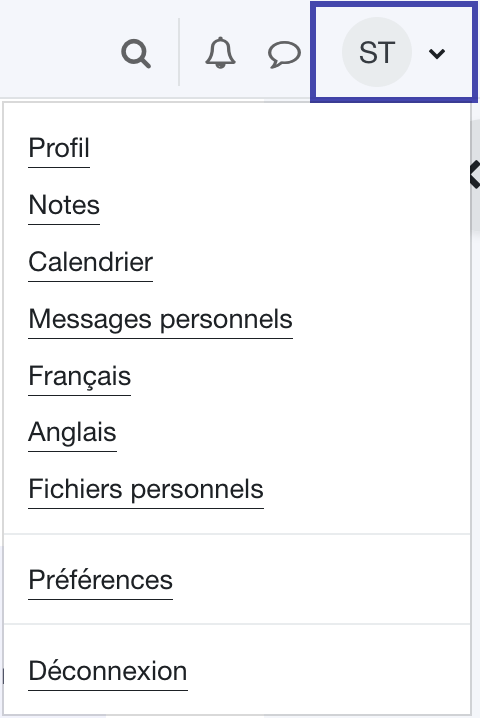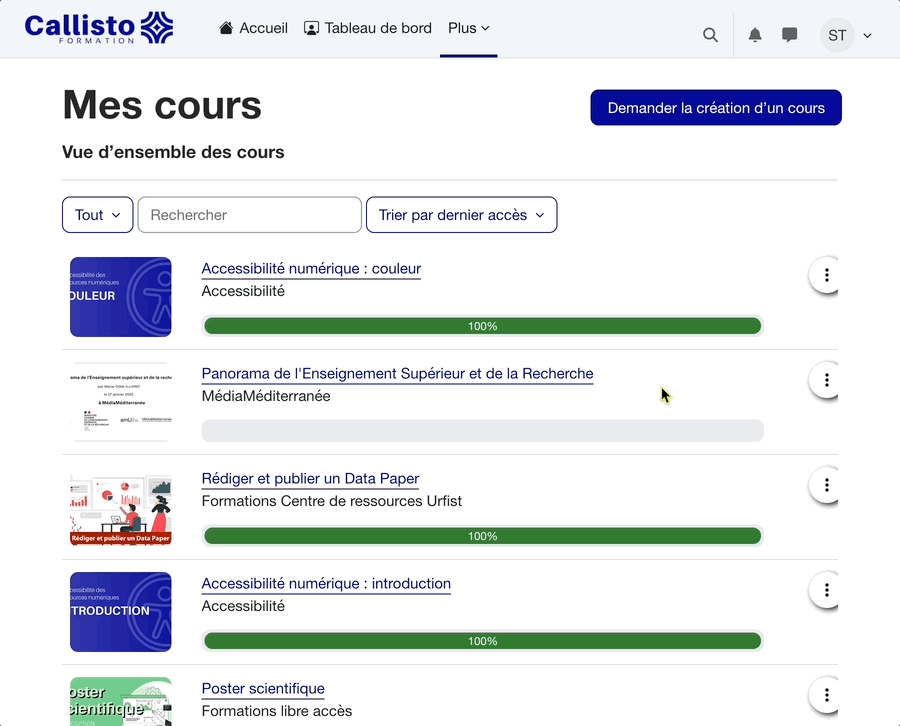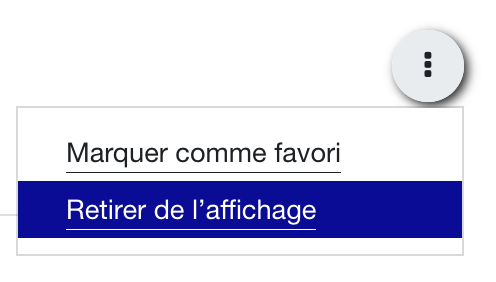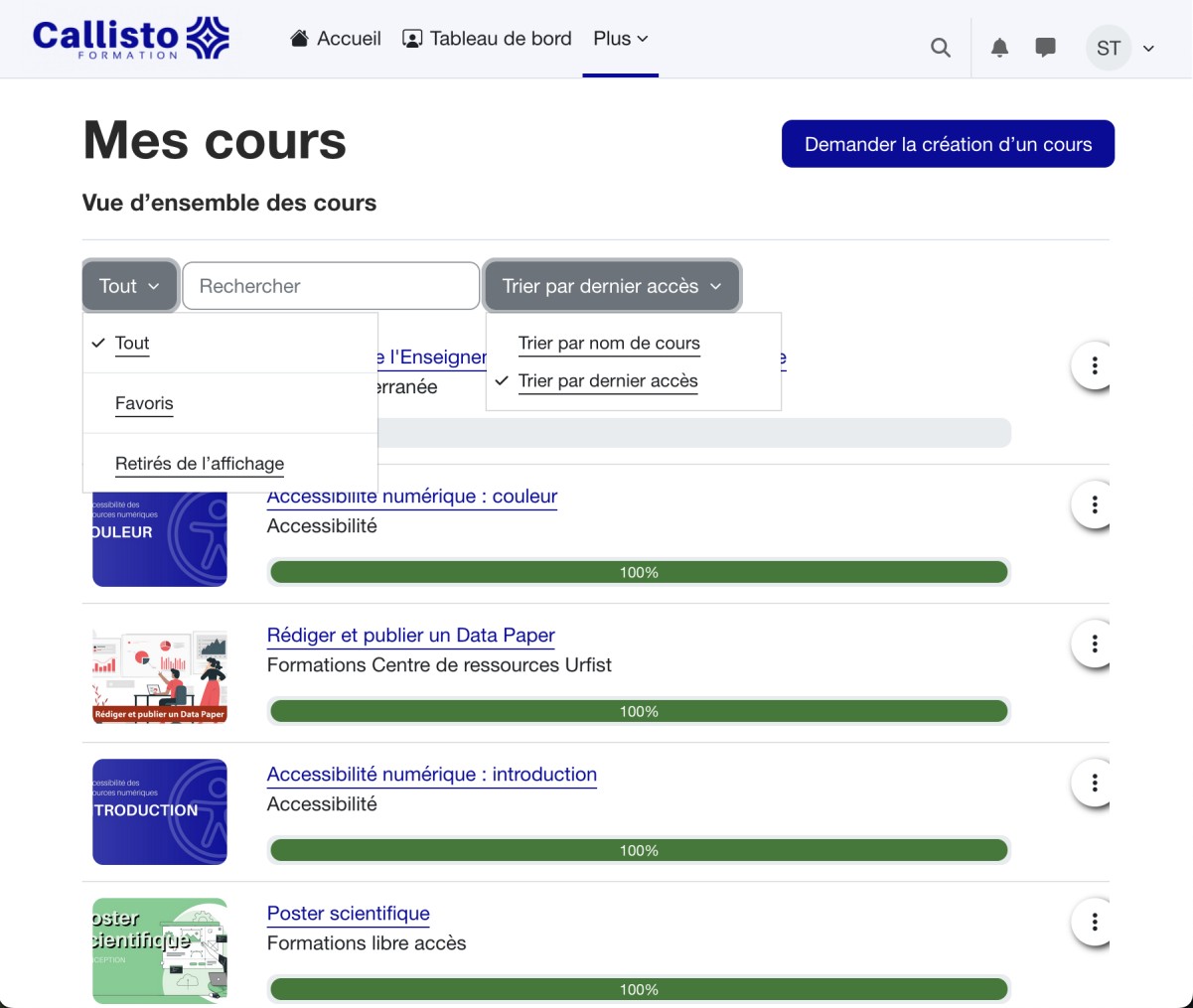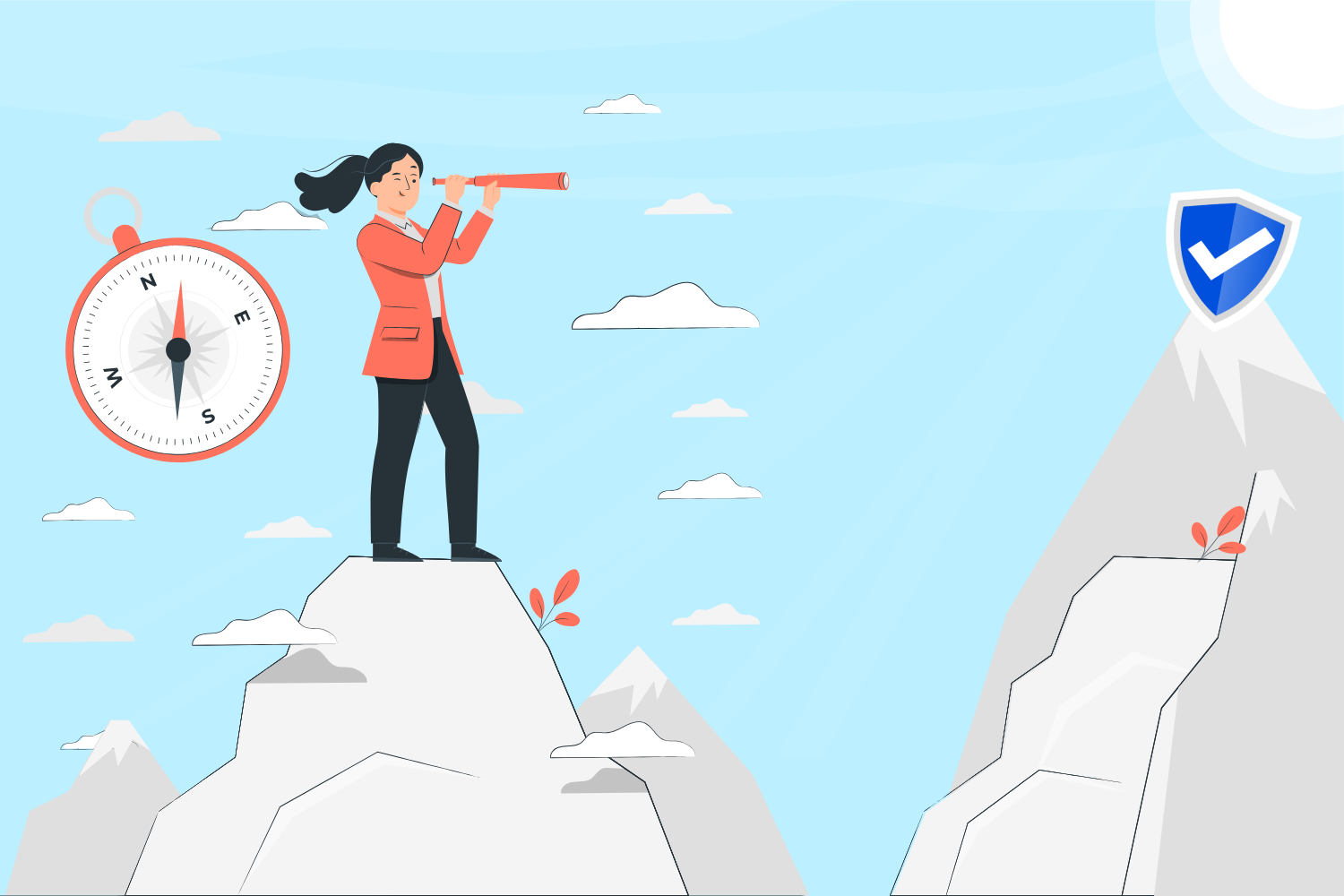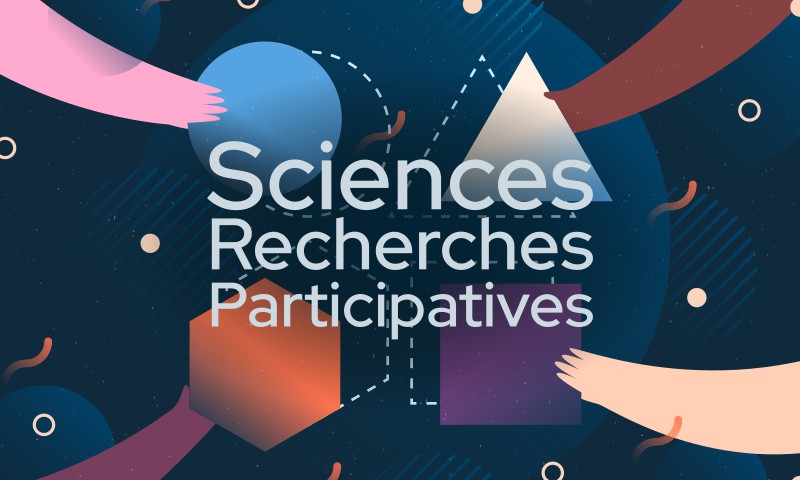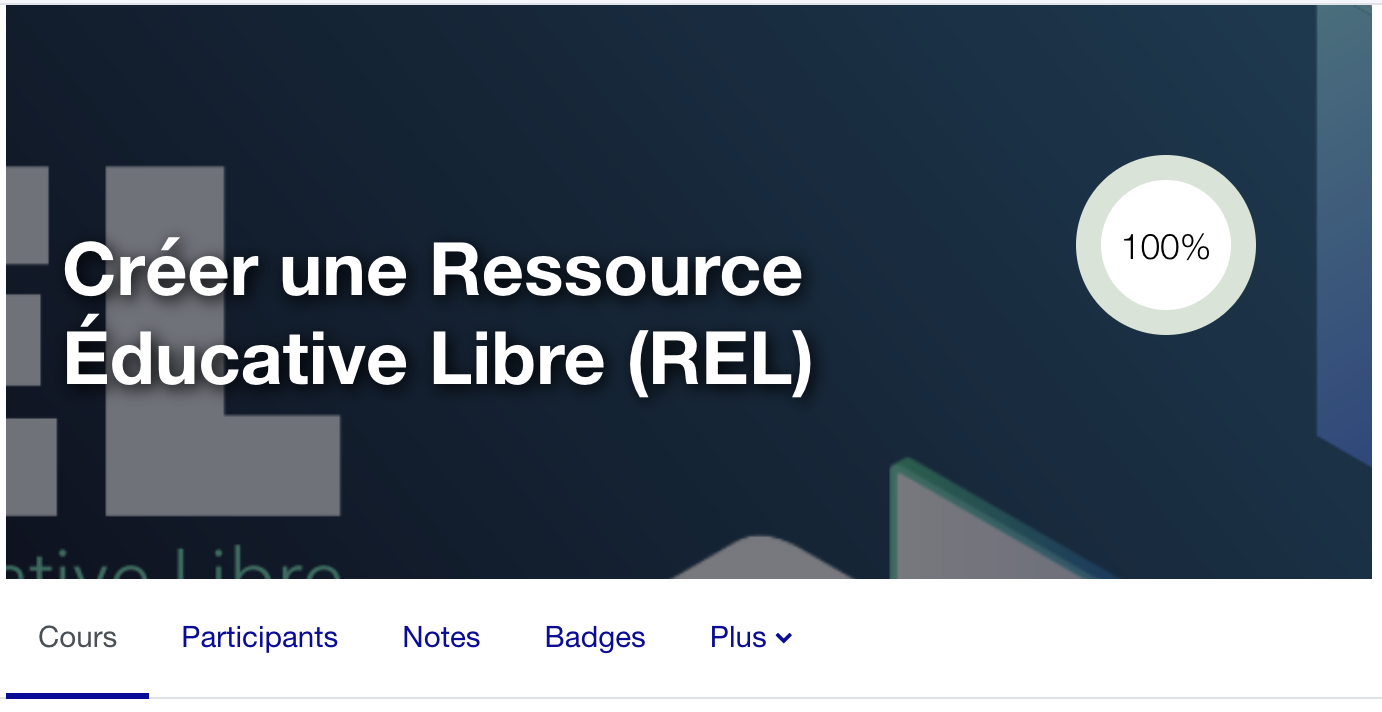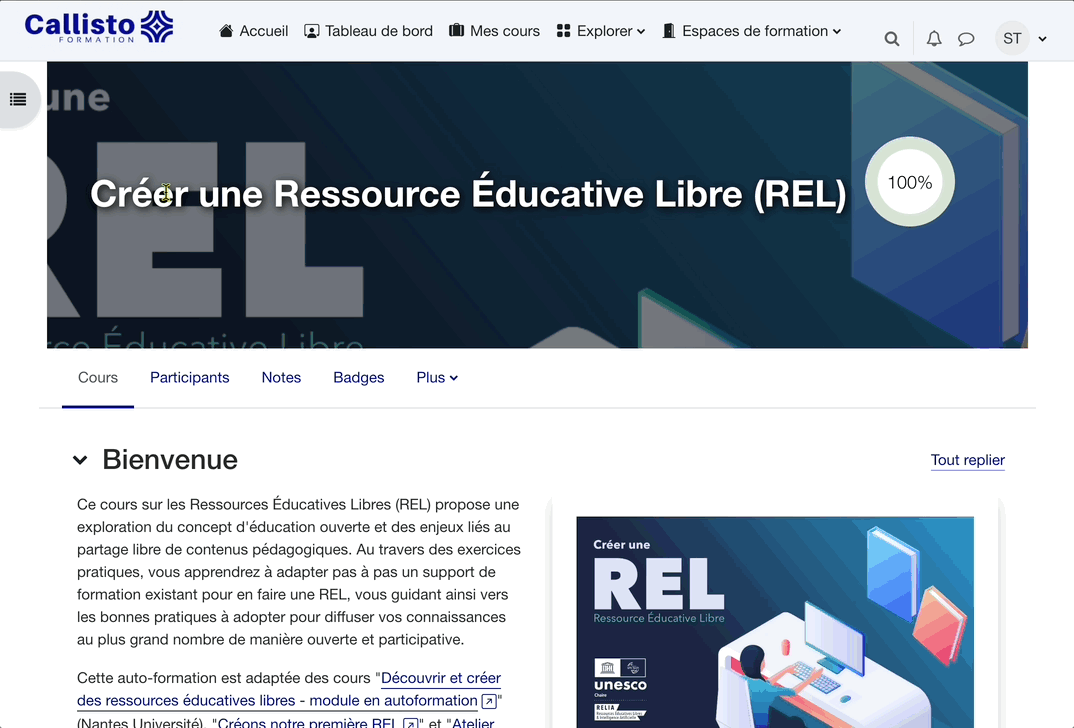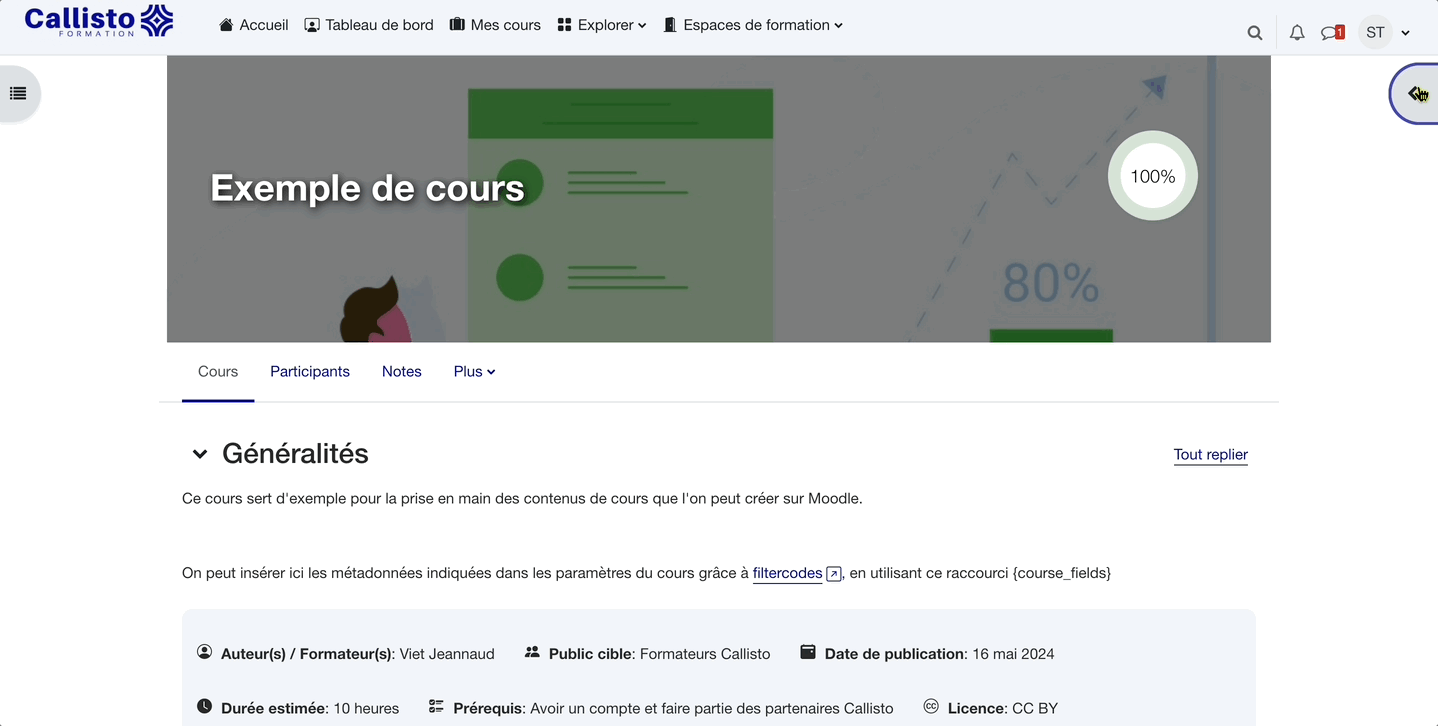Premiers pas sur Callisto
Résumé de section
-
Bienvenue sur Callisto. Que ce soit votre première visite sur la plateforme ou non, cette page vous sera utile !
Objectifs
- Identifier les principaux liens de navigation avant et après connexion.
- Gérer son compte et ses préférences.
- Organiser l'affichage de ses cours.
- Repérer les principales fonctions que l'on peut rencontrer dans un cours.
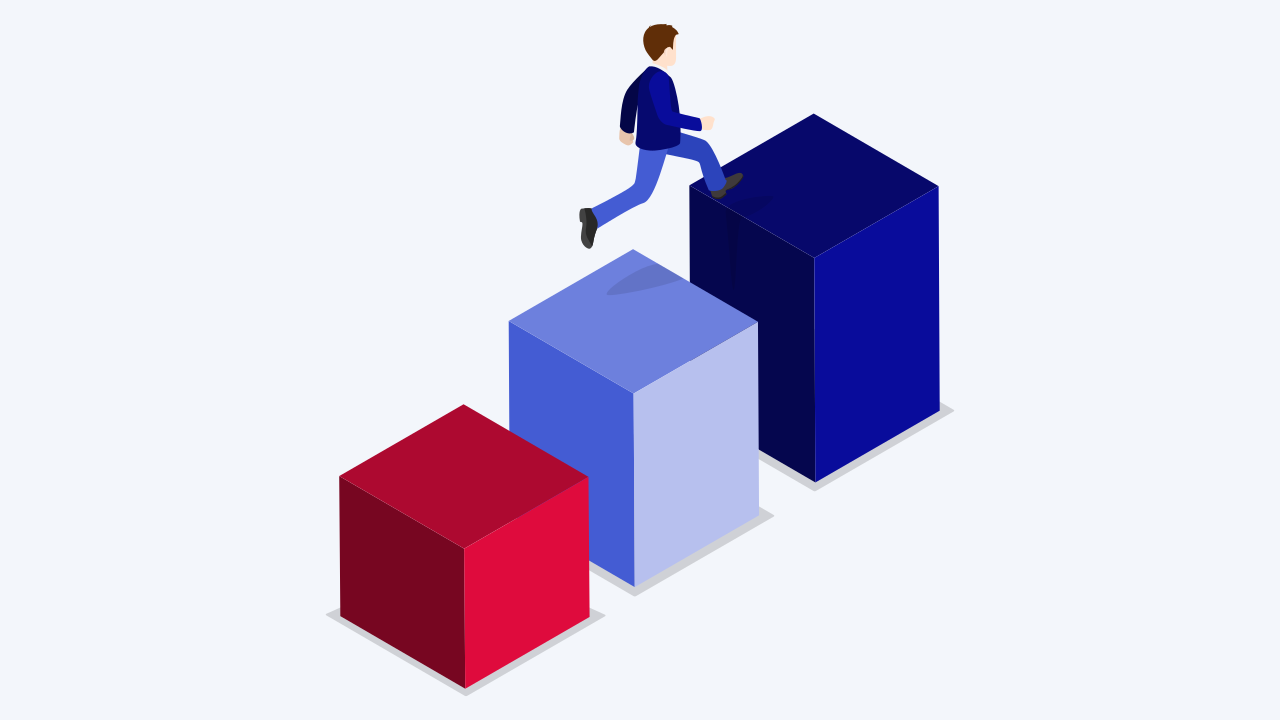
Ce cours est en libre accès !
Aucune création de compte ou d'inscription n'est nécessaire, toutefois vous ne pourrez le parcourir qu'en lecture seule.
Pour achever ce cours, une inscription est nécessaire.
S'inscrire au cours -
Callisto propose des formations liées aux domaines des bibliothèques, de la documentation, de la science ouverte et de l'éducation ouverte. Les cours peuvent être en libre accès, sur inscription ou sur auto-inscription. Vous pouvez les trouver depuis le menu principal.
-
Une fois connecté, l'onglet Mes cours vous donne une vue d'ensemble des cours dans lesquels vous êtes inscrit. Un système de filtre vous permet d'organiser leur affichage, ce qui se révèle très utile lorsque la liste des cours est longue.
-
Voyons globalement ce que vous pouvez faire dans un cours. Notez qu'en fonction de la façon dont le cours est construit, certaines options peuvent différer.
-
Achèvement manuel d'activité
Un exemple concret : ce texte ici présent contient un bouton "Marquer comme terminé". Après avoir cliqué dessus, cet élément sera considéré comme achevé et pris en compte dans votre progression de cours. Ici, votre progression a été rendue disponible dans le tiroir des blocs (vous pouvez vérifier).
Notez que l'état d'avancement de vos progressions ne sera visible qu'après rechargement / rafraîchissement de la page.
-
... Et rafraîchissez la page pour voir le statut changer.
47.0 Ko -
Répondez à cette dernière question pour terminer ce cours (les réponses sont anonymes).
-
Voilà, ce petit tour d'horizon devrait vous permettre de mieux appréhender et utiliser la plateforme ! N'oubliez pas, pour toutes questions spécifiques à un cours (organisation, incompréhension, remarque, détection de bug...), utilisez le forum dédié ou, le cas échéant, contactez l'équipe pédagogique / le(s) formateur(s) qui sont les mieux placés pour vous apporter une aide contextuelle.
En cas de question sur la plateforme en général, consultez la FAQ, une réponse peut déjà s'y trouver.
Enfin, si vous ne trouvez aucune aide, contactez l'administrateur.